Привет! Сегодня я покажу вам как включить детский режим на телефоне андроид. Что это такое? Вы можете контролировать вашего ребёнка, когда он использует смартфон. Можно ограничить доступ к сайтам, контактам, приложениям и т.д. Вы будете сами решать, какую информацию будет воспринимать ваш ребёнок. Покажу на примере смартфона samsung galaxy.
На других телефонах андроид, всё примерно тоже самое, если у вас версия android 9. Всё очень просто и быстро. Смотри инструкцию далее и пиши комментарии, если есть вопросы. Погнали!)
Как установить детский режим на телефоне андроид 9
Смотрите, на главном экране смартфона, проведите пальцем по дисплею, от верхнего края вниз. У вас откроется окно, смахните его влево. Здесь у вас будет отображаться функция Детский режим, нажмите по данному значку.

Затем, на странице приветствия, нажмите на кнопку Далее.
Уникальные функции смартфонов Samsung Galaxy: «Детский Режим».
Обратите внимание. На вашем телефоне должна быть включена защита телефона, пин-код, рисунок или пароль. Чтобы ваш ребёнок, не смог самостоятельно отключить детский режим.

Далее, у вас откроется главная страница детского режима. Вам нужно нажать на стрелку на значке каждого приложения, чтобы установить его.

Теперь вы можете использовать все приложения, они станут активными.

Вы можете добавить контакты, которым будет звонить ваш ребёнок.

В браузере вы можете добавить новый веб-сайт, который сможет посещать ваш малыш.

Вы можете рисовать с помощью приложения Холст Бобби (значок на главном экране).

Как настроить детский режим на андроид
На главном экране, вверху справа нажмите на кнопку свойства (три точки). В открывшемся окне нажмите на вкладку Родительский контроль.

Здесь вы можете настроить:
- Указать имя ребёнка и дату рождения;
- Можно установить время ограничения. Сколько времени будет играть в день;
- Время использования по дням недели;
- Посмотреть последние действия, какие приложения использовались;
- Часто используемые контакты;
- Рисунки;

Как отключить убрать детский режим на андроид
На главной странице детского режима, вверху справа, нажмите на кнопку свойства (три точки). В открывшемся окне нажмите на вкладку Закрыть детский режим.
Всё готово. Затем, введите пароль или пин-код для разблокировки экрана.

Обратите внимание. На рабочем столе у вас будет отображаться значок Детский режим, чтобы вы могли быстро включить его.
Источник: rankbrain.ru
Как включить детский режим на устройствах Samsung
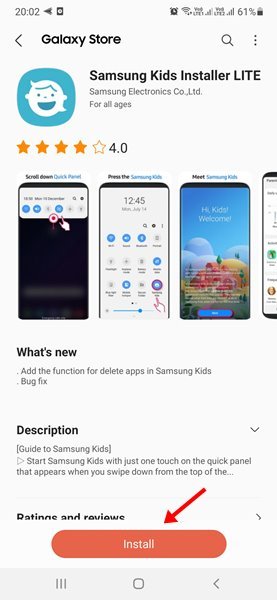
Если вы какое-то время пользовались Android, возможно, вы знаете, что вам не хватает функций родительского контроля. Это связано с тем, что бывают случаи, когда нам приходится отдавать наши телефоны нашим детям, чтобы занять их на короткое время или отдавать их в чрезвычайных ситуациях.
Темы покрыты Показать
Когда это происходит, большинству из нас все равно, что могут видеть наши дети, какие сайты они будут посещать или какие приложения они могут использовать. Однако, поскольку смартфоны в основном используются для просмотра веб-страниц, возникает необходимость следить за тем, что наши дети делают в Интернете.
К сожалению, в Android нет функций родительского контроля для ограничения доступа к приложениям или веб-сайтам. Для этого пользователям обычно приходится полагаться на сторонние приложения для родительского контроля, чтобы иметь устройство Samsung.
Смартфоны Samsung имеют функцию «Детский режим», которая создает безопасную среду для детей. Эта функция позволяет вам устанавливать ограничение времени воспроизведения, контролировать разрешения и предоставлять отчеты об использовании, чтобы вы знали, что ваш ребенок делает в Интернете.
Какой статус у детей на самсунге?
Согласно Samsung, Kids Mode — это «цифровая игровая площадка», которая создает уникальную среду для ваших детей. Технически он создает отдельный профиль пользователя для установки нескольких приложений.
Детский режим предоставляет некоторые возможности родительского контроля для родителей. Например, родители могут настроить элементы управления, ограничения на использование приложений и время использования экрана. Кроме того, родители могут указать, к каким приложениям могут получить доступ их дети.
Действия по включению детского режима на устройствах Samsung
Включить детский режим на устройстве Samsung Galaxy очень просто. Это встроенная функция, но вы можете установить ее из магазина Galaxy Store, если в вашем телефоне ее нет. Вот как Включите Детский режим на устройствах Samsung .
1. Сначала откройте Магазин Галактики И ищите детский режим. Установить детский режим на вашем устройстве Samsung.
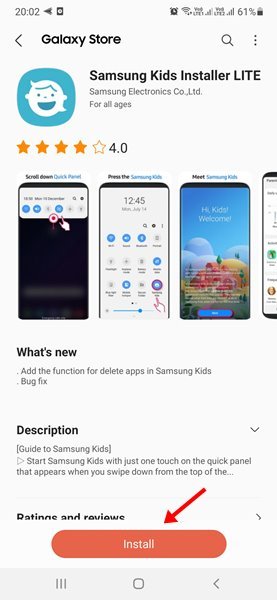
2. После установки опустите шторку уведомлений и найдите значок «Дети». Сейчас Нажмите на иконку с детьми Активировать детский режим.

3. Вам необходимо следовать инструкциям на экране, чтобы завершить процесс установки. Сделав это, вы увидите Среда детского режима . Вы увидите кучу приложений на экране,
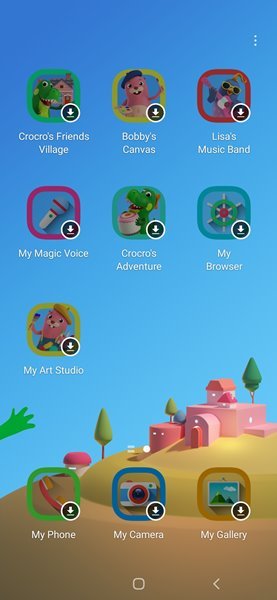
4. Приложения не загружаются; Вам нужно нажать значок Скачать Чтобы загрузить приложение в профиль Kids Mode.
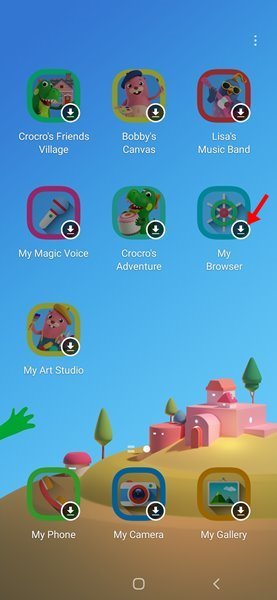
5. Ваши дети могут использовать загруженные вами приложения. Чтобы настроить функции родительского контроля, коснитесь Три точки и выберите вариант Родительский контроль .
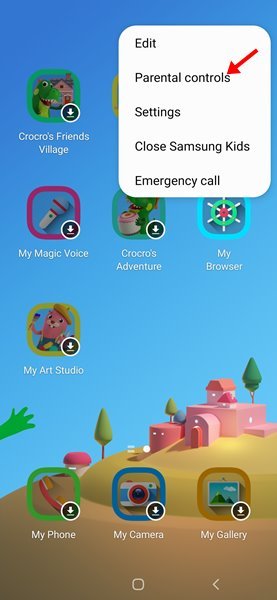
6. Теперь вы найдете множество отчетов и опций. Вы могли Просматривайте информацию об использовании и содержимом, созданном вашим ребенком. .
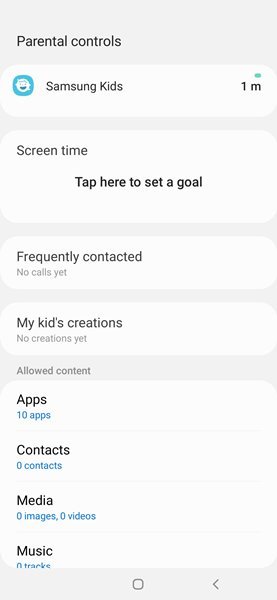
7. Чтобы выйти из детского режима, коснитесь Три точки и выберите Закрыть Samsung Kids .
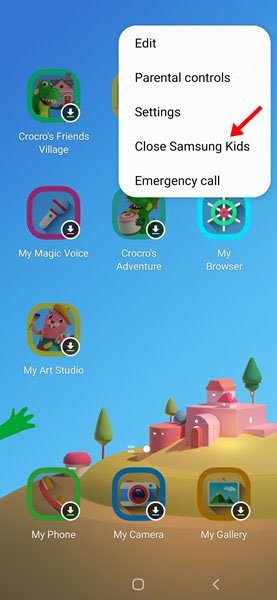
Это! Я все. Это закроет профиль Samsung Kids на вашем устройстве.
Родители могут положиться на Samsung Kids Mode, чтобы лучше и эффективнее контролировать деятельность своих детей. Надеюсь, эта статья помогла вам! Пожалуйста, поделитесь с друзьями тоже. Если у вас есть какие-либо сомнения по этому поводу, сообщите нам об этом в поле для комментариев ниже.
Смотрите также
Источник: www.mekan0.com
Что такое детский режим на андроид и для чего он используется
Интернет является очень полезным, но в то же самое время очень опасным местом. Касается это в большей степени именно детей. Сеть предоставляет доступ не только к ценной и полезной информации, но и к различным запрещенным для детей материалам: порнографии, экстремистскому или шокирующему контенту.
Интернету все равно, кто им пользуется, поэтому ограждать ребенка придется самостоятельно. Если дети часто пользуются мобильными телефонами, можно попробовать установить детский режим на Андроид. Об этом и рассказано ниже.
Что такое детский режим на Андроид

Детский режим — важная и нужная опция для всех, кто заботится о своих отпрысках
Перед тем как настроить Андроид для ребенка, следует рассмотреть, что вообще собой представляет детский режим. Итак, «Детский режим» («Родительский контроль») — это обобщенное название режимов управления телефоном или отдельными его функциями, который позволяет дать точные указания, какие действия ребенок может совершать на телефоне или планшете, а какие нет.
К примеру, детский режим в браузере позволяет блокировать неоднозначные сайты из общего реестра разработчиков или Роскомнадзора. То же самое можно организовать и через услуги провайдера Интернета или оператора мобильных данных. Еще один способ — параметры маршрутизатора, которые часто содержат список настраиваемых ограничений.
Касается это не только Глобальной сети, но и функционала телефона. Гаджеты под управлением операционной системы Андроид могут обеспечить условия, при которых ребенок не сможет зайти в какие-либо приложения без пароля. Это очень полезно, ведь функция позволяет не только уберечь детскую психику от шокирующих материалов на различных сайтах, но и запретить заходить в настройки и менять их. Касается это в первую очередь совсем маленьких деток.
Обратите внимание! Детский режим в самой ОС представлен достаточно слабо, поэтому многие часто пользуются различными узкоспециализированными приложениями с большим набором параметров, фильтров и встроенным выключением Интернета или телефона.
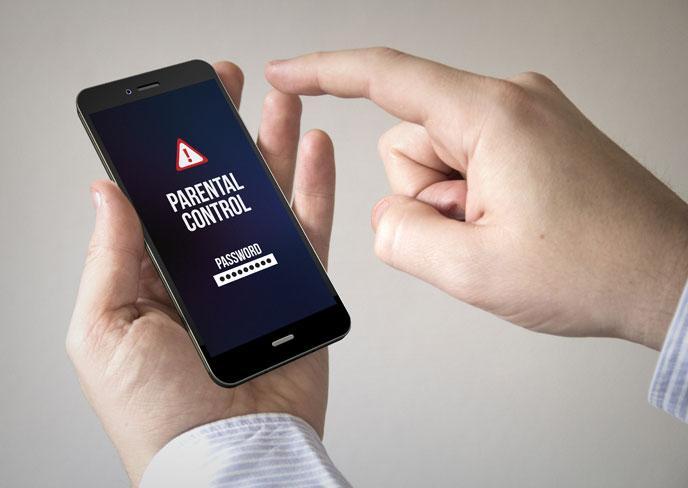
Родительский контроль позволяет ограничить время пребывания в Сети
Для чего используется детский режим на устройствах Андроид
Телефоны и планшеты давно перестали быть предметом роскоши. У взрослых людей не было сенсорных устройств в школе. Они и мечтать об этом не могли. У современных школьников навороченный аппарат появляется порой уже в первом классе или детском саду.
Родители идут на такие шаги из-за того, что хотят всегда иметь связь со своими детьми и наблюдать за ними с помощью трекинга. Порой телефоны используются далеко не для того, зачем они покупались взрослыми. Любознательные дети часто начинают активно сидеть в Сети и рано или поздно попадают на ресурсы, где размещается совершенно не детский контент: порнографические материалы, информация экстремистского или шокирующего характера и прочие непотребства.
В связи с этим и возникает необходимость обеспечить хоть какой-нибудь уровень защиты для своих детей. Для этого и принимаются попытки настроить родительский контроль на гаджетах под управлением ОС Андроид или хотя бы включить детский режим.
Основными функциями режима родительского контроля являются:
- оберегание детей любого возраста от шокирующего и запрещенного в связи с возрастными ограничениями виртуального контента;
- защита ребенка от скачивания этого контента, а также вирусных программ, которые рассчитаны на доверчивать неопытных пользователей;
- ограничение времени пребывания в Интернете, играх и прочих программах;
- запрет на использование электронных кошельков и виртуальных карт родителей. Дети часто могут не туда нажать и купить какое-нибудь ненужное приложение или перевести деньги злоумышленнику.

Детская оболочка для Андроид, из который нельзя просто так выйти на рабочий стол
Как ограничить доступ ребенку к устройству при помощи встроенных средств Андроид
Как многие уже знают, смартфоны и планшеты под управлением операционной системы Андроид не обладают родительским контролем в том понимании, в котором он был описан выше. Несмотря на это, они обладают рядом ограничительных мер, позволяющих взять контроль в свои руки.
Одно из самых популярных решений — «Защита приложений». Некоторые оболочки по типу MIUI на Xiaomi хорошо реализовали функции защиты установленных приложений с помощью ПИН-кодов, паролей и графических ключей. Активация выглядит следующим образом:
- Переходят в «Настройки» гаджета.
- Находят раздел «Защита приложений» и заходят в него.
- Указывают надежный код доступа любого понравившегося вида.
- Выбирают из представленного списка те программы, доступ к которым будет закрыт до ввода пароля.
- Применяют и сохраняют все изменения.
- Проверяют работоспособность указанных параметров.
Обратите внимание! Еще одно решение, которое подходит для совсем маленьких детей — «Блокировка в приложении». Функция позволяет выбрать одно приложение для запуска, открыть его на весь экран и не бояться, что ребенок сможет из него выйти, так как ему это не удастся.
Чтобы использовать функцию, рекомендуется следовать поэтапной инструкции, указанной ниже:
- Переходят в главное меню устройства.
- Выбирают вкладку «Безопасность», а потом «Блокировка в приложении».
- Производят активацию данной функции.
- Выполняют запуск любого приложения, которое должно быть зафиксировано, и нажимают на аналоговую или цифровую кнопку «Обзор».
- Выбирают приложение, задают его и немного тянут пальцем вверх до появления значка булавки (закрепления).
- Нажимают на кнопку. Приложение и его окно будут недоступны для выхода.
Чтобы свернуть экран, необходимо нажать кнопки «Вернуться» и «Обзор».
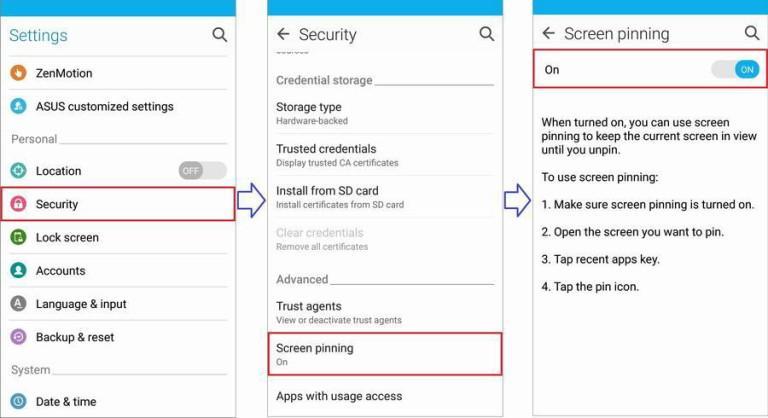
Запрет на перемещение между окнами, который ребенок не сможет отключить
Еще один способ ограничить детей — установить запрет на покупку и скачивание приложений из официального магазина Google Play Market. Достаточно просто установить ограничение в виде ПИН-кода. Делается это так:
- Переходят в приложение Гугл Плей Маркет.
- Открывают пункт «Настройки» путем нажатия на кнопку «Меню» и поиска соответствующего пункта. Выглядит он как три горизонтальные черточки.
- Находят раздел родительского контроля и переводят соответствующий параметр в состояние «Активно».
- Устанавливают защитный цифровой ПИН-код.
- Задают ограничение на скачивание программного контента, а также музыки и фильмов по возрастным критериям.
- Для запрета на совершение платных покупок в настройках учетной записи активируют функцию «Аутентификация при совершении покупки».
К сведению! На выбор родителя представлено несколько возрастных категорий: 3+, (самые жесткие), 7+, 12+, 16+ и 18+ (самые мягкие). Более того, есть возможность разрешить все категории возрастов без жестких ограничений.
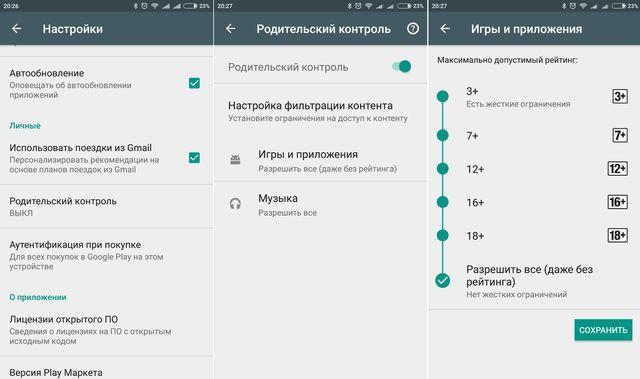
Установка ограничений на скачку и покупку цифрового контента в Гугл Плей Маркет
Установка и настройка сторонних приложений для контроля действий ребенка на Андроид
Есть также ряд сторонних приложений, позволяющих контролировать все действия детей в их телефонах или планшетах. Они обладают значительно большим функционалом, чем стандартные средства или блокировщики от оператора или провайдера. Самые известные — Google Family Link и Kaspersky Safe Kids.
Google Family Link
Если ребенок обладает своим аккаунтом в системе Google, то его можно добавить в контроль Family Link. Для этого достаточно:
- Выполнить переход в параметры устройства.
- Выбрать раздел «Google» и подраздел «Родительский контроль».
- Приступить к началу настройки.
- Указать возраст ребенка и нажать на кнопку «Далее».
- Указать учетную запись или создать новый аккаунт.
- Выполнить вход в родительский профиль.
- Четко следовать всем инструкциям сервиса.
Важно! Настроить такие конфигурации можно лишь в том случае, если человеку исполнилось полных 18 лет. Данные берутся из учетной записи в Google. Кроме этого, телефон должен обладать версией операционной системы, начиная от Android 5.0 и выше.
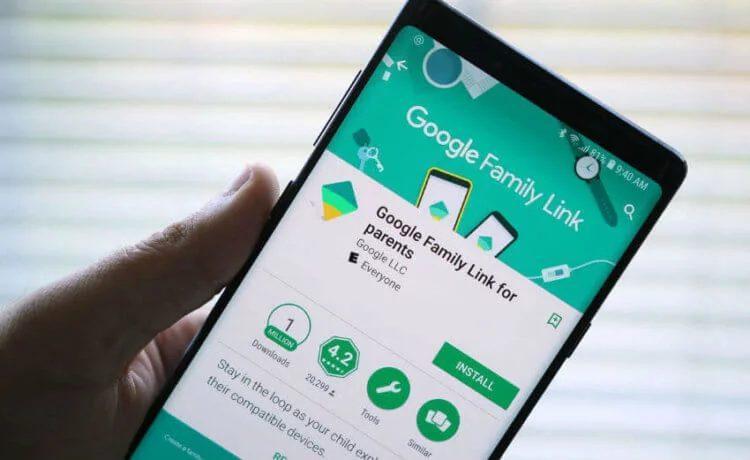
Google Family Link — официальный сервис детского режима от компании Google
Kaspersky Safe Kids
Всем известный разработчик антивирусных программ общего и специального пользования «Касперский» также создал программу, которая является одним из лучших воплощений родительского контроля на устройствах Андроид. Продукт содержит отдельные управляемые и управляющие приложения для детей и их родителей, а также дает последним возможность:
- блокировать доступ в Сеть;
- определять местоположение детей;
- сканировать их гаджеты;
- производить слежку за их активностью;
- включать различного рода оповещения.
Фильтры и блокировки Сети тоже есть. К ним относятся и защита от нежелательных веб-сайтов, управление времяпровождением в Интернете и играх, фиксация времени работы гаджета и отчеты об активности детей в социальных сетях.
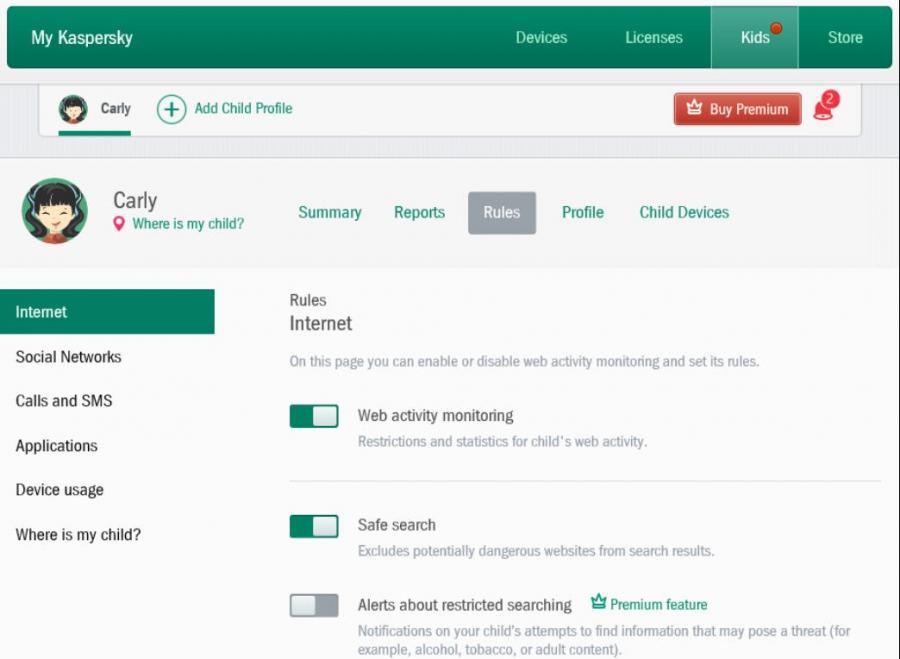
Интерфейс Kaspersky Safe Kids на планшете
В материале было рассмотрено, что такое детский режим на Андроид, как включить его и зачем это нужно. Интернет не такой безобидный, как многим кажется, и детей в нем ожидает множество неправильного и аморального контента. Именно поэтому родителям нужно принимать это к сведению и поставить на устройства своего чада программы контроля времяпровождения в Сети в различных приложениях.
Источник: mirinfo.ru